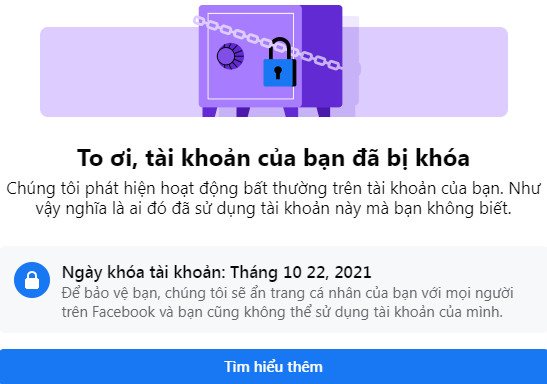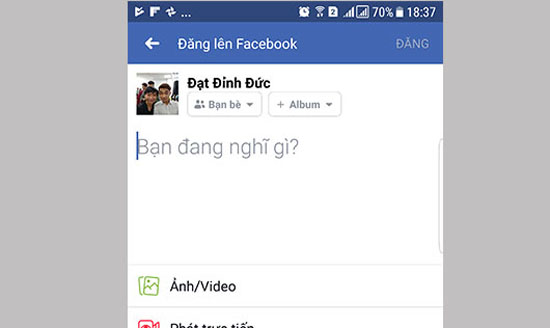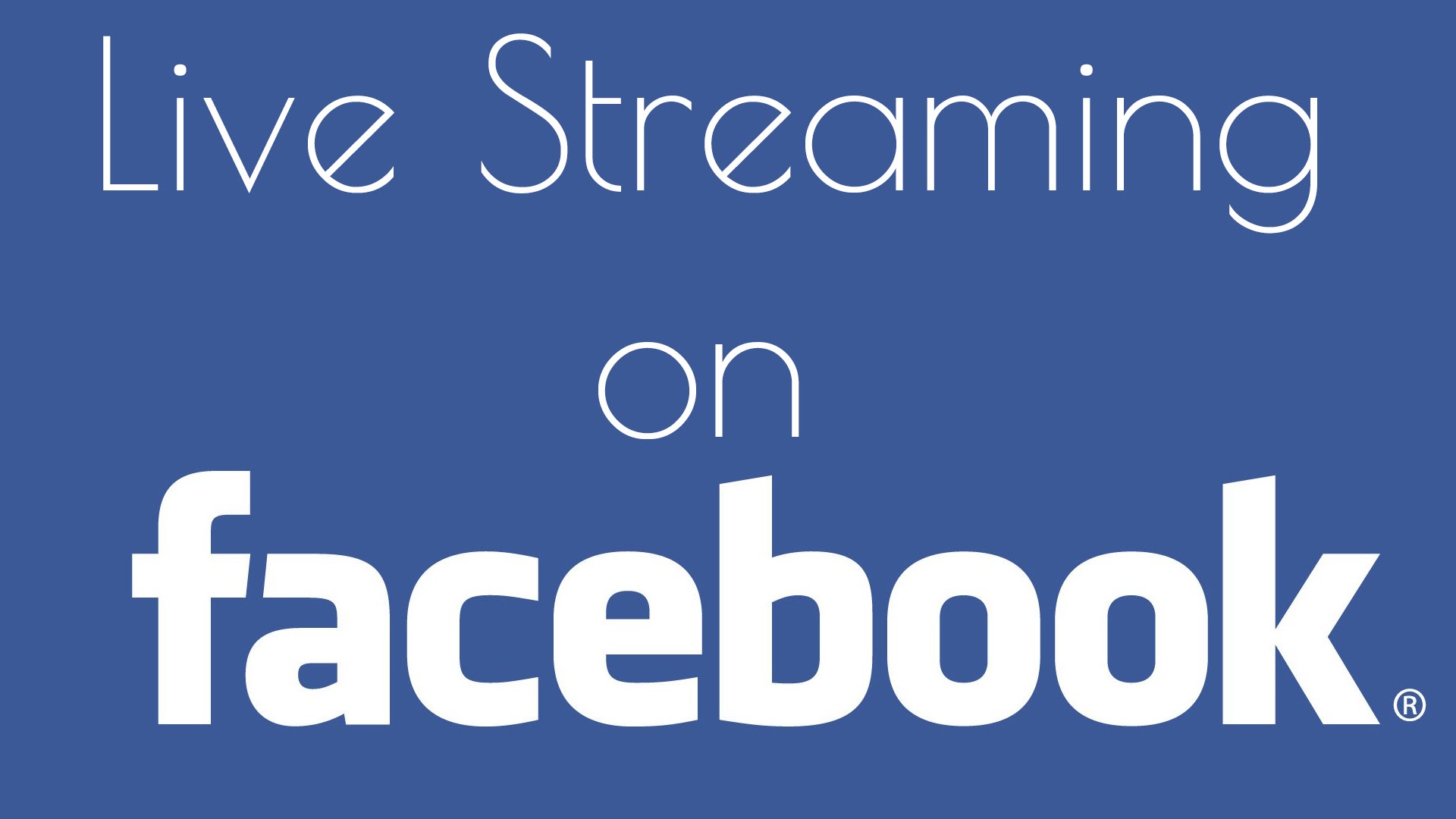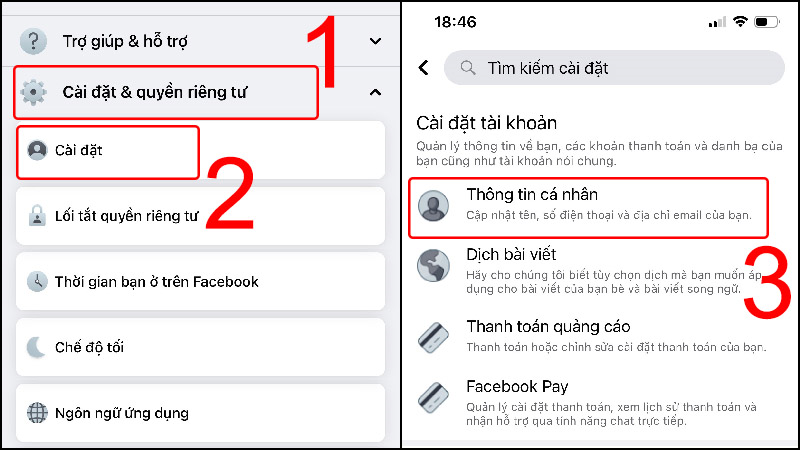Mục lục bài viết
1. Lựa chọn người bạn muốn chia sẻ status với:
Bạn có để ý thấy hộp nhỏ bên dưới trường nhập văn bản trên Facebook có dòng chữ Đăng/Post không? Đó là những người có thể nhìn thấy bài đăng của bạn trên Facebook.
Có một số tùy chọn:
‐ (Public) Mọi người: Mọi người đều có thể xem trạng thái của bạn, cho dù họ có phải là bạn bè của bạn hay không, ngay cả khi không có tài khoản Facebook.
‐ (Friends) Bạn bè: Chỉ những người là bạn bè của bạn mới có thể xem nội dung này. Chế độ này thường được sử dụng nhiều nhất khi bạn không giao dịch, buôn bán gì.
‐ Friends except (Bạn bè ngoại trừ): Chế độ này cho phép bạn ngăn một số người xem nội dung bạn đăng.
‐ Specific friends (Bạn bè cụ thể): Chỉ những người được chọn trong chế độ này mới có thể đọc tin nhắn của bạn.
‐ Only Me (chỉ mình tôi) : Chỉ bạn mới có thể xem.
– Custom (Tùy chỉnh): Nếu cách trên vẫn chưa thỏa mãn, hãy chọn tùy chọn này để đặt người nhìn thấy trạng thái của bạn.
Các mạng xã hội như Facebook cung cấp những cách thú vị và có giá trị để kết nối với khách hàng, nhà cung cấp và nhân viên của doanh nghiệp, công ty. Một cách để giữ liên lạc với những người khác chính là đăng cập nhật trạng thái trên trang kinh doanh Facebook của bạn.
Nếu bạn muốn cập nhật trạng thái của mọi trang hiển thị cho mọi khách truy cập thì rất dễ dàng; tuy nhiên, nếu bạn muốn kiểm soát quyền truy cập để chỉ một số người nhất định mới có thể xem một trạng thái nhất định, bạn có thể thiết lập nó theo thời gian thực trong quá trình đăng.
Hãy xem xét đối tượng bạn chia sẻ. Thông tin quan trọng và riêng tư bạn nên hạn chế để chế độ public.
2. Chỉnh chế độ bình luận bài đăng Facebook:
Mặc dù Facebook là một nền tảng tuyệt vời để kết nối với mọi người trên khắp thế giới, nhưng đôi khi nó tạo ra các vấn đề về quyền riêng tư khi bạn để cả thế giới nhận xét về bài đăng của mình. Bạn có thể dễ bị tổn thương trước những bình luận tiêu cực và những người không đáng tin cậy.
Để thực hiện việc này, có nhiều cách khác nhau để thay đổi cài đặt bình luận cho các bài đăng công khai trên Facebook khi bạn sử dụng ứng dụng trên máy tính hoặc thiết bị di động. Điều này giúp bạn dễ dàng giữ quyền riêng tư ở mức độ vừa phải.
Thông thường, nếu bạn điều chỉnh bài đăng trên Facebook như mô tả ở trên, thì mặc định bài viết sẽ chỉ cho phép những người có cài đặt đó xem được. Ví dụ: nếu bạn ghim bài đăng ở chế độ Bạn bè thì chỉ bạn bè mới xem được còn ở chế độ Công khai thì mọi người đều có thể xem và bình luận. Tuy nhiên, Facebook cũng có cài đặt tin nhắn công khai. Chúng ta nhấn vào mục Cài đặt rồi chọn công khai (Public posts) từ danh sách bên trái màn hình.
Tiếp theo, chúng ta có thể điều chỉnh Who Can Follow Me bằng cách nhìn sang bên phải. Nếu bạn không muốn người lạ theo dõi mình, hãy chuyển về Bạn bè thay vì Mọi người.
Tiếp theo, phần bình luận trên các bài viết công khai (Comments on public posts). Nói chung, nếu một bài đăng được công khai, bất kỳ ai cũng có thể nhận xét, kể cả những người không phải là bạn bè.
Tuy nhiên, nếu bạn muốn bài viết ở chế độ công khai, người lạ vẫn xem được bài viết, chia sẻ bài viết nhưng không thể bình luận, khóa bình luận của người lạ rồi thực hiện điều chỉnh ở phần này. Hãy quay lại chế độ Bạn bè, chỉ bạn bè mới có thể bình luận trên các bài viết công khai.
Để điều chỉnh trạng thái thích hoặc bình luận của ảnh hồ sơ công khai và thông tin cá nhân công khai khác, hãy chuyển đến phần Thông tin hồ sơ công khai. Bạn có thể giới hạn nhận xét của khách bằng cách chuyển sang chế độ Bạn bè.
Bạn có thể thay đổi thứ tự nhận xét bằng cách chọn tùy chọn sắp xếp “phù hợp nhất” ở góc trên cùng bên phải của bài đăng. Bạn có các tùy chọn sau: Mới nhất, Tất cả nhận xét và Quan trọng nhất. Chọn tùy chọn “All Comments” để hiển thị tất cả các bình luận.
3. Chỉnh chế độ tìm kiếm trên Facebook:
Khách (người lạ) có thể tìm kiếm bạn theo tên tài khoản, địa chỉ email hoặc số điện thoại đã đăng ký trên Facebook. Tiết lộ email hoặc số điện thoại cho người lạ cũng ảnh hưởng đến quyền riêng tư của mỗi người.
Chúng ta mở phần Quyền riêng tư và nhìn sang bên phải Cách mọi người kết nối với bạn. Có nhiều cách để ẩn email và số điện thoại.
Thiết lập mục cho chế độ Bạn bè, đặc biệt trong danh sách bạn bè có tùy chọn Only You để ẩn danh sách bạn bè Facebook.
Bên dưới là tùy chọn Bạn có muốn các công cụ tìm kiếm không phải Facebook liên kết với trang cá nhân của mình không? (Bạn có muốn các công cụ tìm kiếm bên ngoài Facebook liên kết với hồ sơ của bạn không?). Nếu bạn chọn Không, một số công cụ như Google và Bing sẽ không thể liên kết hoặc tìm thấy Facebook của bạn. Chọn Yes thì ngược lại.
Người dùng bị chặn không thể liên lạc với bạn hoặc xem tin nhắn của bạn; bạn cũng sẽ không nhìn thấy bài viết hoặc bình luận của họ. Tuy nhiên, họ có thể nhìn thấy bạn trong trò chơi, ứng dụng và nhóm nếu cả hai bạn đều là thành viên.
4. Kiểm soát bài đăng trên tường, thẻ tag Facebook:
Theo mặc định, mọi người đều có thể đăng lên tường Facebook của bạn và các bài đăng được gắn thẻ sẽ xuất hiện trên tường Facebook của bạn. Do đó, bạn không kiểm soát được nội dung nào xuất hiện trên tường của mình.
Dòng thời gian trên Facebook của bạn có thể đầy những bài đăng mà bạn chưa thực hiện. Điều này đôi khi khá khó chịu. Bạn chắc chắn không muốn sếp của mình nhìn thấy bức ảnh bạn đi chơi đêm cuối tuần hay mẹ bạn gắn thẻ bạn vào một bức ảnh đáng xấu hổ. Nếu bạn muốn duy trì quyền kiểm soát tường Facebook của mình, điều quan trọng là phải biết cách ngăn mọi người đăng lên dòng thời gian của bạn. Người dùng có thể kiểm tra thêm các tin nhắn trên tường bằng cách chuyển đến phần dòng thời gian và thẻ.
Nó được chia thành ba phần: Dòng thời gian, Gắn thẻ và Đánh giá. Chúng ta có thể tiếp tục thiết lập lại, thường chuyển về chế độ Bạn bè.
Bạn không thể kiểm soát những gì người khác đăng về bạn, mặc dù bạn có thể dễ dàng kiểm soát những gì mình đăng trên Facebook và những người xem những bài đăng đó. Nếu bạn bị gắn thẻ trong một bức ảnh xấu, có thể bức ảnh đó đã xuất hiện trên hồ sơ của bạn trước khi bạn có thời gian gỡ thẻ.
Tuy nhiên, để bạn kiểm soát nhiều hơn những gì mọi người nhìn thấy khi họ xem trang của bạn, thì bạn có thể chọn chính xác những gì xuất hiện trên dòng thời gian của bạn.
Khi tính năng này được bật, bạn có thể ghim các tin nhắn mong muốn vào dòng thời gian của mình trong khi xem nhật ký hoạt động. Bạn có thể truy cập Nhật ký hoạt động bằng cách nhấn vào mũi tên thả xuống ở góc trên bên phải của trang web Facebook hoặc bằng cách đi tới Khác > Cài đặt > Nhật ký hoạt động trong ứng dụng di động.
5. Kiểm soát thông tin mà công cụ quảng cáo của Facebook có thể thu thập:
Hầu hết mọi người đều ghét các công ty trực tuyến cố lấy thông tin cá nhân của họ và bán cho các nhà tiếp thị. Trên thực tế, đây cũng là cơ hội để tùy chỉnh các trang web theo nhu cầu và sở thích của bạn để tạo trải nghiệm người dùng tốt hơn, nhưng không phải lúc nào bạn cũng phải làm như vậy.
Nếu cảm thấy khó chịu khi bị quảng cáo theo dõi, bạn hoàn toàn có thể tắt tính năng này của Facebook bằng cách vào Cài đặt/Tùy chọn, Quảng cáo/Ads. Ở đây bạn sẽ thấy nhiều thứ:
‐ Sở thích của bạn/Your interests: Đây là những sở thích bạn đã liệt kê trên Facebook và không có gì phải lo lắng.
‐ Nhà quảng cáo bạn đã tương tác/Advertisers you’ve interacted with: Tại đây, bạn có thể xem nhà quảng cáo nào có dữ liệu của mình, ứng dụng nào bạn đã sử dụng và quảng cáo của họ mà bạn đã nhấp vào. Ẩn tất cả chúng nếu bạn muốn.
‐ Thông tin, Dữ liệu của bạn/Your informations: Đây là yếu tố quan trọng nhất, hãy nhấp vào nó để xem Facebook cung cấp cho nhà quảng cáo những gì về bạn. Thậm chí còn có các hạng mục khác như người cùng năm sinh, cùng sở thích với bạn,… Dữ liệu nào không muốn cho thì tắt đi.
‐ Cài đặt quảng cáo/Ads Settings: Tại đây, bạn có thể tắt đề xuất quảng cáo của Facebook cho các ứng dụng bạn đã sử dụng hoặc trang web bạn đã truy cập. Điều này không có nghĩa là bạn sẽ không thấy quảng cáo trên Facebook, chỉ là quảng cáo sẽ xuất hiện ngẫu nhiên hơn và không còn tập trung vào sở thích của bạn nữa. Điều quan trọng là thông tin bạn cung cấp cho Facebook phải ở trên mức đó. Để đảm bảo an toàn cho tài khoản, ngoài cài đặt quyền riêng tư, bạn cũng nên chú ý đến mật khẩu Facebook và xác thực.